- Підготовка до підключення до бездротової мережі
- Як включити бездротову мережу на Windows 8: Відео
- Як включити Wi-Fi на ноутбуці з Windows 8: Відео
- Windows 8 не бачить Wi-Fi мережу: Відео
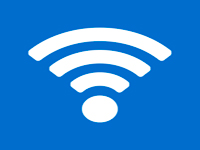 Операційна система Windows 8 відносно нова, більш того, вона має безліч відзнак від попередніх версій, через що виникають різні питання. Як підключити Wi-Fi на Windows 8 - це один з найпоширеніших питань, так як перше, що ми робимо при включенні комп'ютера - це намагаємося увійти в інтернет. Про це і піде мова.
Операційна система Windows 8 відносно нова, більш того, вона має безліч відзнак від попередніх версій, через що виникають різні питання. Як підключити Wi-Fi на Windows 8 - це один з найпоширеніших питань, так як перше, що ми робимо при включенні комп'ютера - це намагаємося увійти в інтернет. Про це і піде мова.
Підготовка до підключення до бездротової мережі
Виконати з'єднання з Wi-Fi роутером на ноутбуці з Windows 8 дуже просто. Розробники даної операційної системи постаралися максимально спростити цей процес. Вам потрібно просто включити бездротової адаптер, натиснути на значок Wi-Fi в системному треї, вибрати зі списку потрібне з'єднання і натиснути «Підключитися». При необхідності потрібно ввести пароль.
Щоб кожного разу не вводити ключ безпеки, потрібно поставити галочку в рядку «Подключаться автоматично». Це дозволить системі запам'ятати конфігурацію мережі і в подальшому при включенні ноутбука і завантаженні Windows 8 підключення до Wi-Fi буде виконано автоматично. Отже, розповімо, як підключити Wi-Fi на ноутбуці Windows 8.
Як включити бездротову мережу на Windows 8: Відео
Підключення до бездротової мережі
Бездротовий адаптер включається за допомогою комбінації клавіш [Fn] + [кнопка включення Wi-Fi]. Клавіша [Fn] активізує додаткові функції клавіатури. Затискаємо її і утримуємо. Не відпускаючи кнопку [Fn], потрібно натиснути клавішу включення адаптера - вона позначена відповідним значком, який має вигляд антени або комп'ютера та відходять в сторони радіосигналами.
Після цього натисніть на значок Wi-Fi лівою кнопкою мишки.
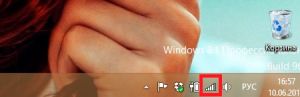
Відкриється меню, в якому ви побачите дві рубрики:
- Режим в літаку.
- Бездротова мережа.

Якщо активувати перший режим, то все бездротові підключення будуть відключені. Тому вам потрібно перевести повзунок навпроти режиму в літаку в положення «Викл».
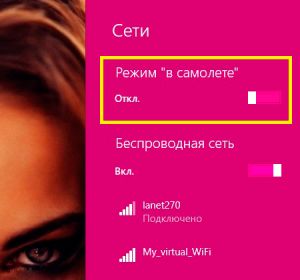
Після цього переходимо до другої рубриці. Тут потрібно встановити бігунок в положення "On".

Після цього система почне пошук доступних з'єднань і запропонує вам список. Ваше завдання полягає в тому, щоб знайти в цьому списку ваш роутер, виділити його і натиснути кнопку «Підключитися». При необхідності введіть пароль.

Як вже говорилося вище, для того щоб система запам'ятала ключ безпеки вам потрібно поставити галочку в рядку «Подключаться автоматично». Після цього введіть пароль (якщо потрібно) і натисніть «Далі».
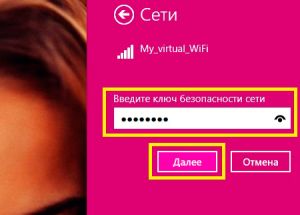
Після цього з'явиться повідомлення. Якщо ви хочете, щоб ваш комп'ютер став учасником групи, то натисніть «Так». У такому випадку ви зможете виявити всі комп'ютери, які підключені до вашого роутеру, і зможете обмінюватися з ними даними. Але при цьому і ваш комп'ютер буде доступний для всіх учасників групи.
Якщо ви хочете приховати свій ПК, то натисніть «Ні».

На цьому підключення до Wi-Fi мережі в Windows 8 завершено. Однак іноді можуть виникати певні помилки. Рішення найбільш частих помилок читайте тут . Наприклад, найпоширеніша - це «Обмежено». Це говорить про те, що ви підключилися до точки доступу, але виходу в інтернет у вас немає. При цьому значок Wi-Fi в системному треї буде позначений знаком оклику в жовтому трикутнику.
Вирішити цю проблему досить просто. Натисніть на значок мережі правою кнопкою мишки. Виберіть пункт «Діагностика неполадок».

Відкриється вікно, в якому ви побачите напис «Виявлення проблем». Далі просто уважно читайте підказки на екрані і дотримуйтеся їх. Іноді для підключення до Wi-Fi потрібно встановити параметри мережі вручну.
Як включити Wi-Fi на ноутбуці з Windows 8: Відео
Ручна настройка бездротової мережі
Для початку нам потрібно відкрити Центр управління мережами і загальним доступом. Зробити це можна кількома способами, але ми вибираємо найшвидший і простий. Натисніть на значок Wi-Fi, виберіть «Центр управління мережами». У вікні, перейдіть в розділ «Зміна параметрів адаптера».


Знаходимо тут ярлик «Бездротова мережа». Натискаємо на нього правою кнопкою мишки і вибираємо «Властивості». Знайдіть тут рядок «Протокол інтернету версії 4 (TCPIPv4)». Виділіть її та натисніть «Властивості».
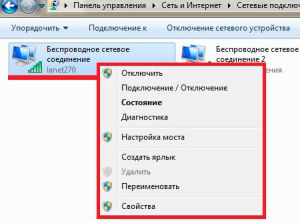
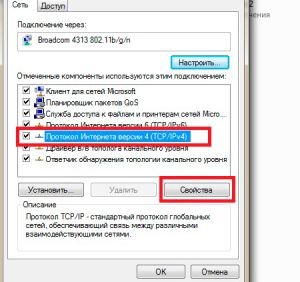
Відкриється меню, в якому потрібно встановити маркери в положення «Використовувати наступний IP-адреса».

Нижче потрібно вказати параметри мережі. Ці дані для всіх різні. Але якщо ви використовуєте роутер, то, як правило, встановлюються наступні значення:
- IP-адреса - 192.168.0.5. Якщо комп'ютер не один, то останню цифру можна змінювати. Наприклад, на одному комп'ютері адресу 192.168.0.4, на другому - 192.168.0.5, на третьому - 192.168.0.6 і так далі, аж до адреси 192.168.0.100.
- Маска підмережі - 255.255.255.0.
- Основний шлюз - це IP-адреса вашого роутера. Дізнатися його ви зможете на самому пристрої (є заводська наклейка, на якій вказані всі дані) або ж в інструкції до нього.
Нижче встановлюємо маркер в положення «Використовувати наступний DNS-сервер». Тут буде два рядки:
- DNS 1 - 8.8.8.8.
- DNS 2 - 8.8.4.4.
Після цього натискаємо «Ок» і закриваємо всі вікна. Якщо вам потрібно ввести дані провайдера, то дізнатися їх можна у постачальника послуги, тобто зателефонувати до Центру обслуговування клієнтів та описати свою ситуацію. Вам зобов'язані повідомити всі необхідні дані.
Windows 8 не бачить Wi-Fi мережу: Відео
Схожі статті
Поділіться матеріалом в соц мережах:
